移动办公新体验--Windows to go
背景:
随着移动互联的发展,用户已经可以通过各种设备非常方便的接入互联网。智能手机、平板电脑产品层出不穷。但是作为专业的IT工作者,或者经常需要在传统PC上处理工作的商务人士来讲,在移动办公时,是否感觉以上设备心有余而力不足呢?所以我们不得不随身背着沉重的电脑奔走于客户之间。
虽然英特尔早已提出超极本的概念,但超极本糟糕的市场表现似乎已经说明一切。
随着微软Windows 8的发布,一项新功能给我们提供了一种全新的方案-Windows to go。
概述:
Windows to go是Windows 8企业版提供的功能,简单来讲,Windows to go 就是将Windows 8安装在U盘中,以方便用户随身携带自己的工作环境。然后任意找一台计算机,通过U盘启动即可进入自己的办公环境。
实现方法:
目前主要有三种实现Windows to go 的思路。
1、在U盘中创建VHD,将系统镜像注入VHD;
2、直接用p_w_picpathx将系统镜像注入U盘;
3、利用Windows 8系统自带的向导创建。
前两种办法的思路类似,主要分为两步,其一为注入镜像,其二为添加引导信息。制作简单,条件限制也较宽松,只要有个容量能够装得下系统盘的U盘即可。但便用体验略有缺陷。目前通我的实验体验,最头疼的问题就是,部份电脑在开机时,无法识别到这样的USB设备,无法正常引导。
而第三种方法,是官方推荐的,用户体验最佳,当然条件也非常严格。在这里为大家展开介绍这种方案的细节,在本文最后会介绍Windows to go 的限制条件及注意事项。
Windows to go 分步指南:
1、选择合适的U盘,打开控制面板,找到Windows to go,进入向导。
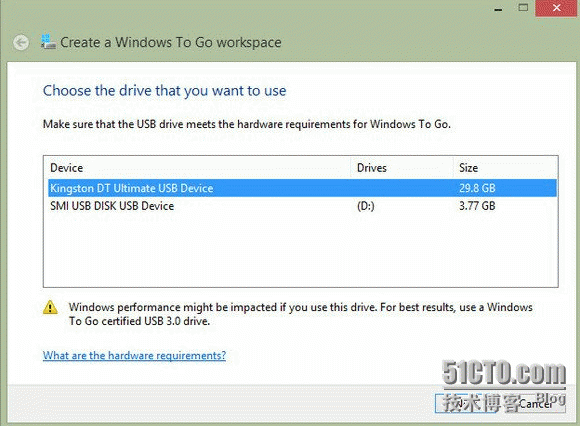
2、Windows To Go 将扫描本地驱动器,找到合适的Windows镜像——或者你也可以手动连接到一个镜像文件。
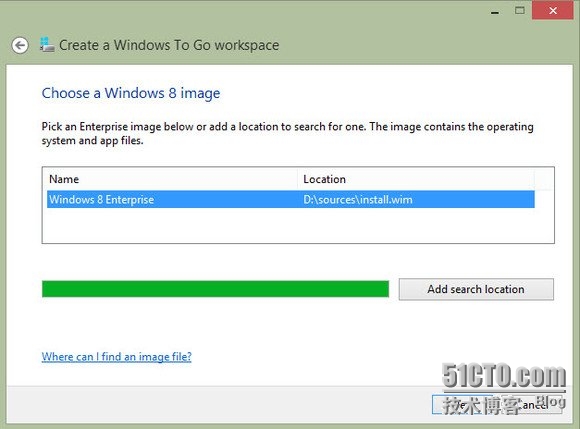
3、现在你已经准备好创建Windows To Go 优盘。选择一个U盘和一个镜像,然后点击一下,即可开始创建Windows To Go磁盘。
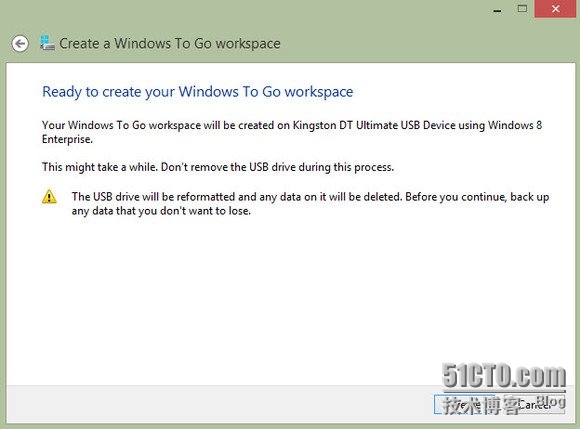
4、用BitLocker加密Windows To Go优盘。虽然这个步骤是可选的,可以跳过,但我们极力推荐它。你只需键入密码即可
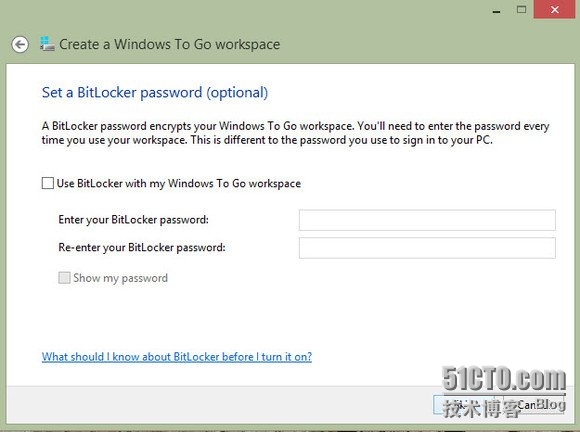
5、这个步骤不只是格式化优盘,也包括给它分区,就像完整的Windows安装一样。
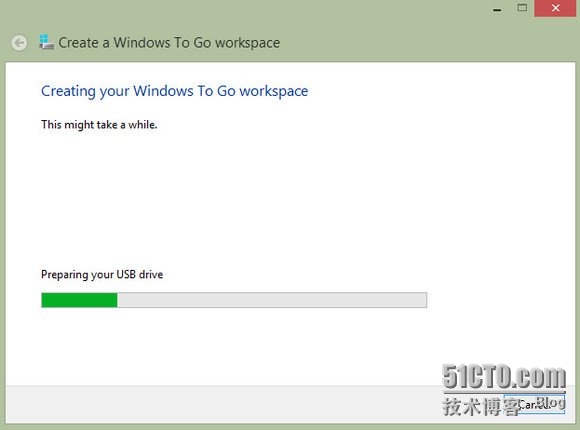
6、优盘做好之后,你可以选择是否以后让这台PC从USB设备启动,当然这一步也可以在BIOS中完成配置。
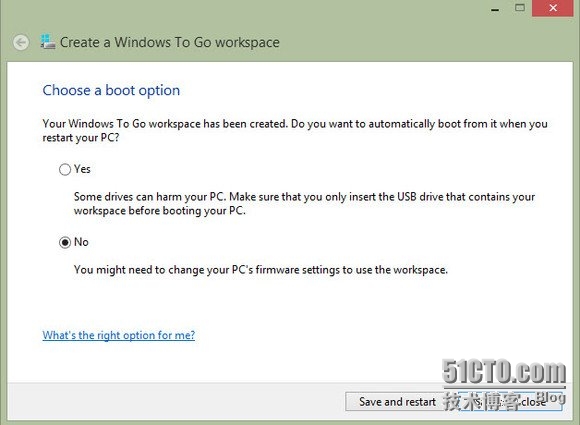
注意事项:
Windows To Go 的操作和任何其他 Windows 安装程序一样,但一些例外情况除外。这些例外情况包括:
·默认情况下,禁用休眠和睡眠功能。为防止 Windows To Go 在漫游期间遭受意外的数据损坏,禁用休眠和睡眠功能。通过使用组策略设置可以重新启用这些功能。
·内部磁盘处于离线状态。为确保数据不被意外公开,启动 Windows To Go 时,主计算机上的内部硬盘处于离线状态。诚如将 Windows To Go 驱动器插入正在运行的系统时,Windows To Go 驱动器将不在 Windows 资源管理器中显现一样。
·受信任的平台模块 (TPM) 不可用。当使用 BitLocker 驱动器加密时,为安全起见,将使用预操作系统启动密码,而非 TPM,因为 TPM 已绑定到特定的计算机,Windows To Go 驱动器将在各台计算机之间移动。
·Windows 恢复环境不可用。有时候你需要恢复你的 Windows To Go 驱动器,此时你应采用 Windows 的新映像,对该驱动器进行重镜像。
·按钮复位不可用。当运行 Windows To Go 时,无法按照制造商的标准对计算机进行复位,因此,该功能不可用。
转载于:https://blog.51cto.com/ghostlan/1299086
